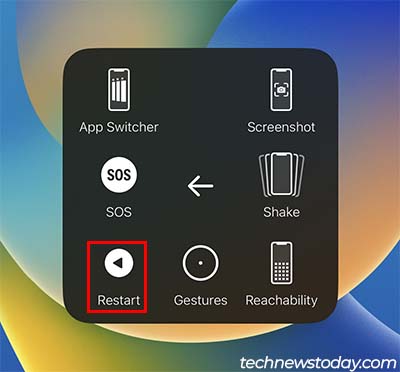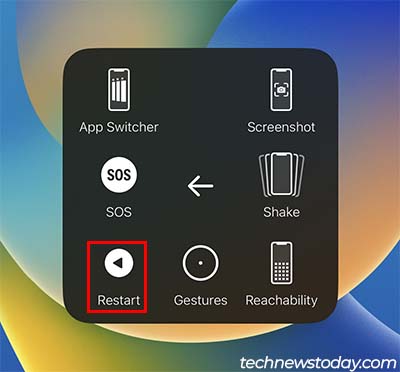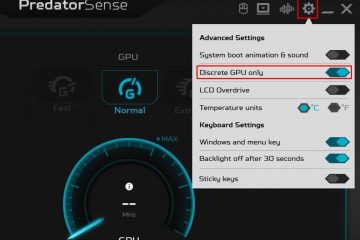Après une période d’utilisation prolongée, une partie du matériel de votre téléphone est vouée à tomber en panne. C’est notamment le cas du bouton power qui est très fréquemment utilisé. Alors, si votre bouton d’alimentation tombe en panne et que vous souhaitez éteindre votre téléphone, comment pouvez-vous faire ?
Vous pouvez accéder au menu d’alimentation à partir de la notification centre pour éteindre votre téléphone sans bouton d’alimentation. Vous pouvez également programmer une mise hors tension de votre téléphone et même utiliser des applications tierces pour ce faire.
Cependant, les méthodes peuvent varier. selon la marque de votre téléphone. Voyons maintenant différentes manières d’éteindre votre téléphone sans le bouton d’alimentation.
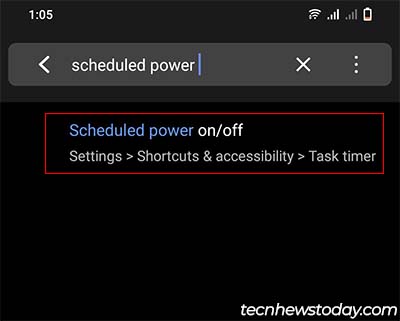
Comment éteindre un téléphone Android sans bouton d’alimentation ?
Il existe différentes façons d’éteindre votre Téléphone Android sans bouton d’alimentation.
Mise sous/hors tension programmée
Presque tous les modèles les plus récents de téléphones Android prennent en charge la fonction de mise sous/hors tension programmée. J’ai spécifiquement mentionné cette méthode en premier car elle vous permet également d’allumer votre téléphone sans le bouton d’alimentation.
Dans la plupart des cas, après avoir éteint votre téléphone sans le bouton d’alimentation, vous n’avez tout simplement aucun moyen de l’allumer. de nouveau. Je vous recommande donc également de définir une mise sous tension programmée pour éviter de transformer votre téléphone en brique après l’avoir éteint.
Quoi qu’il en soit, voyons comment vous pouvez programmer la mise hors tension et le rallumage de votre téléphone Android.
Ouvrez l’application Paramètres . Appuyez sur la barre de recherche et saisissez marche/arrêt programmés.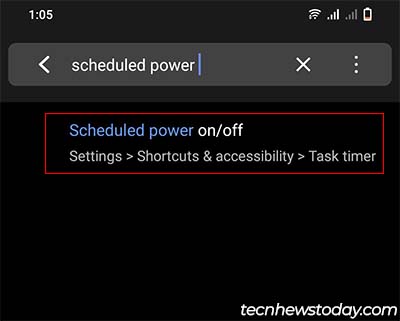 Sélectionnez le paramètre Marche/arrêt programmé dans les résultats. Appuyez à nouveau sur Marche/Arrêt programmé.
Sélectionnez le paramètre Marche/arrêt programmé dans les résultats. Appuyez à nouveau sur Marche/Arrêt programmé.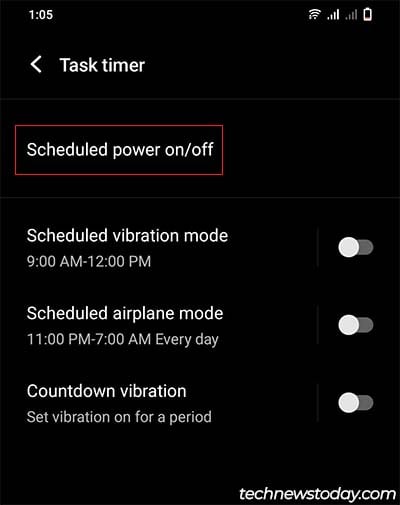
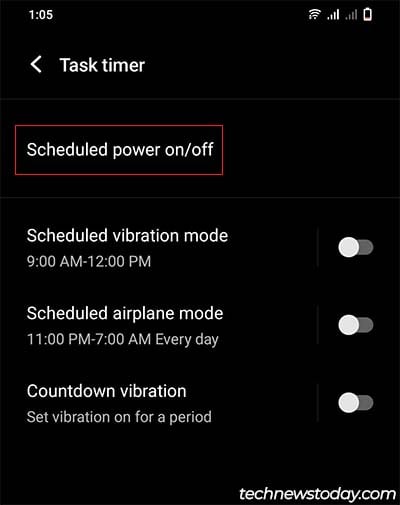 Sélectionnez l’une des heures prédéfinies sous Arrêt programmé et définissez l’heure à laquelle vous souhaitez que votre téléphone s’éteigne.
Sélectionnez l’une des heures prédéfinies sous Arrêt programmé et définissez l’heure à laquelle vous souhaitez que votre téléphone s’éteigne. 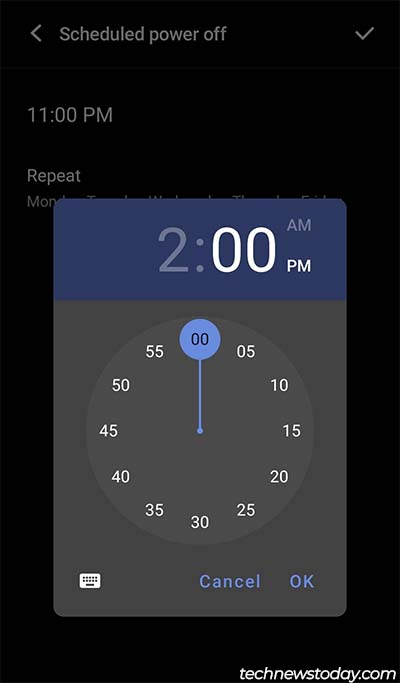
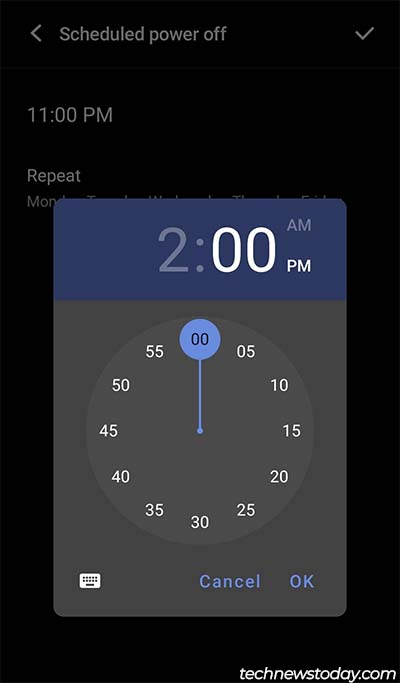 Appuyez sur la coche.
Appuyez sur la coche.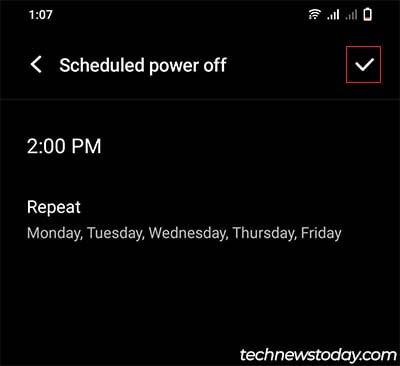
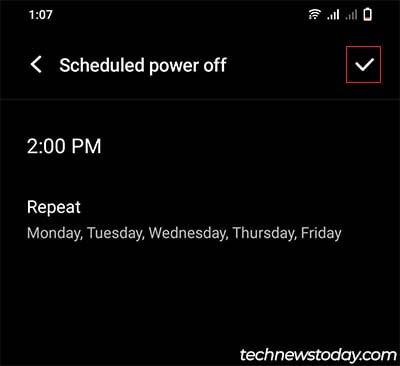 Faites de même et définissez également une heure de mise sous tension programmée. (Si vous ne souhaitez pas allumer votre téléphone après l’avoir éteint, vous pouvez simplement ignorer cette étape.)
Faites de même et définissez également une heure de mise sous tension programmée. (Si vous ne souhaitez pas allumer votre téléphone après l’avoir éteint, vous pouvez simplement ignorer cette étape.)
Depuis le Centre de notifications
Sur certains téléphones Android, vous pouvez accéder directement au menu d’alimentation dans le centre de notifications. Cela évite d’avoir à maintenir le bouton d’alimentation enfoncé pour afficher le menu d’alimentation.
Voici comment utiliser cette méthode :
Faites glisser votre doigt depuis le haut de l’écran de votre téléphone pour accéder au centre de notifications. Dans certains cas, vous devrez peut-être faire un double balayage pour afficher le centre de notification complet.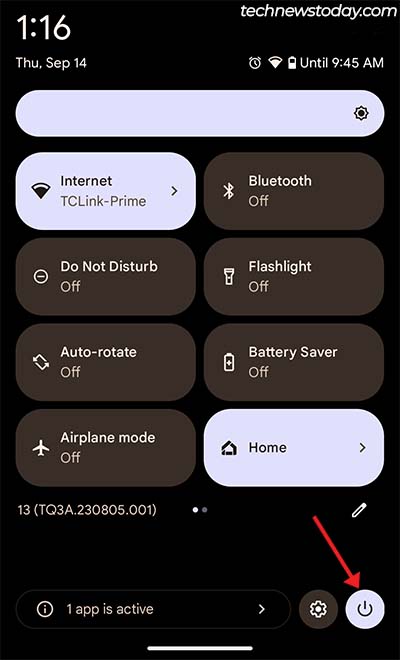
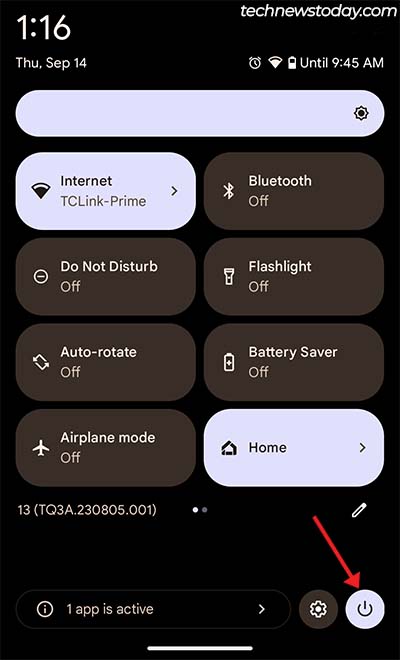 Appuyez sur l’icône du menu d’alimentation en bas à droite. (Sur les appareils Samsung , cela peut se trouver en haut à droite.) Sélectionnez Éteindre. (Si vous n’avez aucun moyen de rallumer votre téléphone, je vous recommande de sélectionner Redémarrer).
Appuyez sur l’icône du menu d’alimentation en bas à droite. (Sur les appareils Samsung , cela peut se trouver en haut à droite.) Sélectionnez Éteindre. (Si vous n’avez aucun moyen de rallumer votre téléphone, je vous recommande de sélectionner Redémarrer).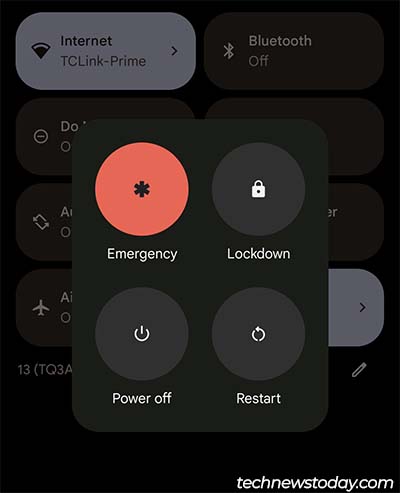
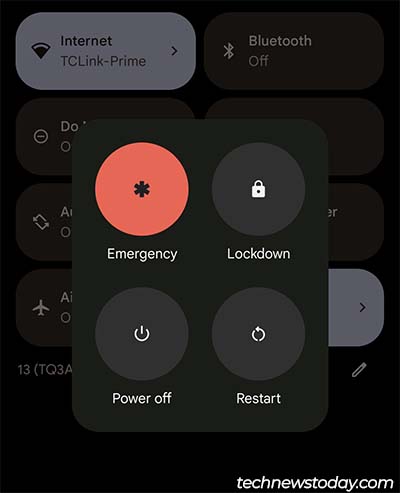
Utiliser le menu Assistant
Une autre façon d’éteindre votre téléphone Android sans le bouton d’alimentation consiste à en utilisant le menu assistant. Le menu Assistant est un ensemble d’options qui remplacent les boutons, les gestes et les interactions courantes fréquemment utilisés.
Pour utiliser ce menu,
Ouvrez l’application Paramètres . Cliquez sur la barre de recherche et tapez menu assistant.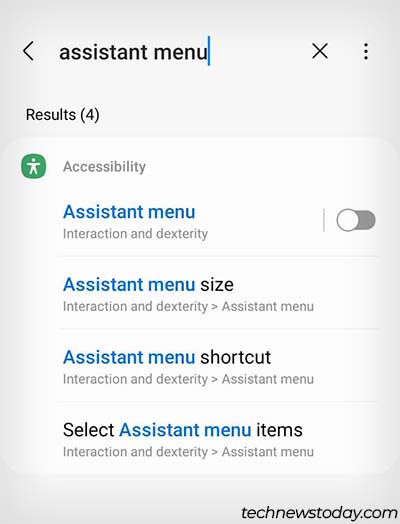
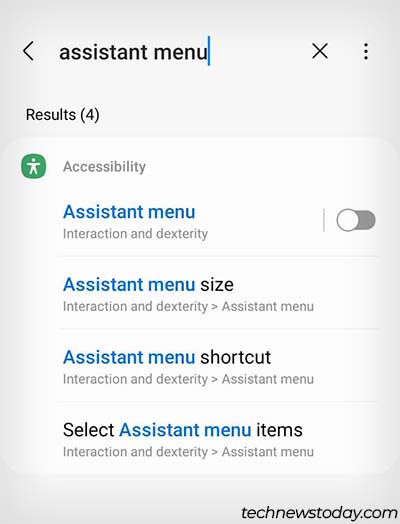 Appuyez sur l’option Menu Assistant dans les résultats. (Tous les téléphones Android ne prennent pas en charge cette fonctionnalité. Donc, si elle ne s’affiche pas, essayez d’autres méthodes.) Activez le paramètre Menu Assistant .
Appuyez sur l’option Menu Assistant dans les résultats. (Tous les téléphones Android ne prennent pas en charge cette fonctionnalité. Donc, si elle ne s’affiche pas, essayez d’autres méthodes.) Activez le paramètre Menu Assistant .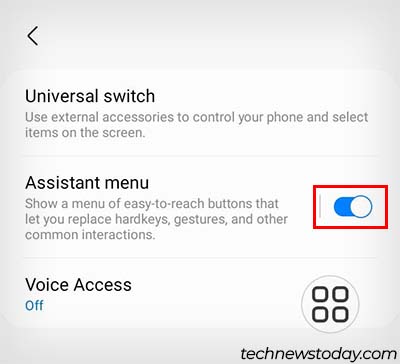 Appuyez sur l’icône du menu assistant qui apparaît. Localisez le menu Éteindre et appuyez dessus.
Appuyez sur l’icône du menu assistant qui apparaît. Localisez le menu Éteindre et appuyez dessus.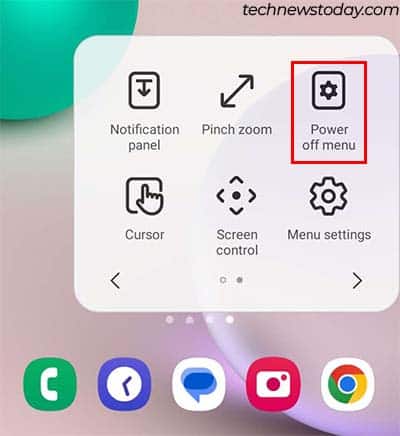
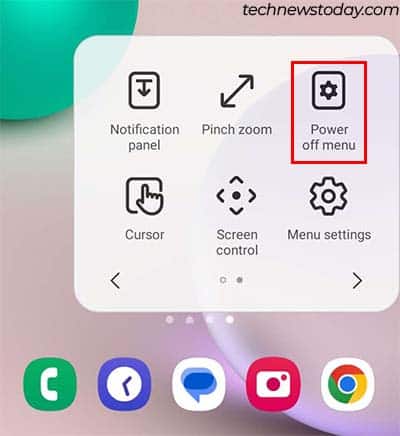 Sélectionnez Éteindre ou Redémarrer.
Sélectionnez Éteindre ou Redémarrer.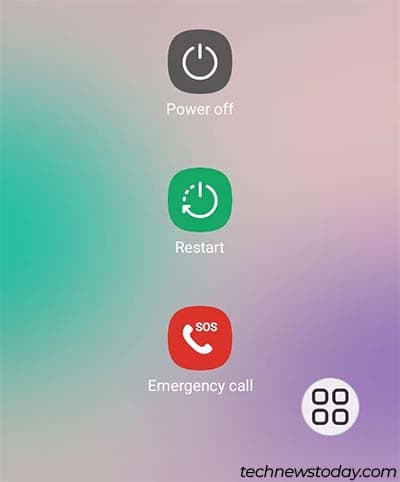
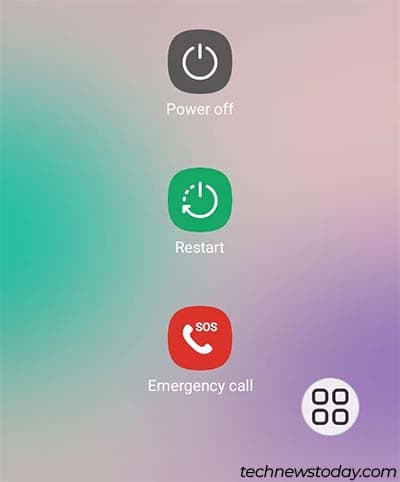
Utilisation de la commande ADB
Le pont de débogage Android (ADB) vous permet de communiquer avec un appareil Android. Vous pouvez utiliser cette ligne de commande pour demander à votre téléphone Android de s’éteindre à l’aide d’un ordinateur.
Pour utiliser cette méthode pour éteindre ou redémarrer votre appareil, vous aurez besoin d’un ordinateur et d’un câble qui connecte votre téléphone à l’ordinateur. Vous devrez également télécharger les outils de la plate-forme Android Studio SDK sur votre ordinateur pour accéder à la ligne de commande ADB.
Alors, commençons par installer les outils de la plate-forme Android Studio SDK sur votre ordinateur,
Allez accédez à la page Web officielle d’Android Studio et téléchargez les outils de plate-forme SDK pour Windows. . Une fois le téléchargement terminé, cliquez avec le bouton droit sur le fichier téléchargé dans l’Explorateur de fichiers.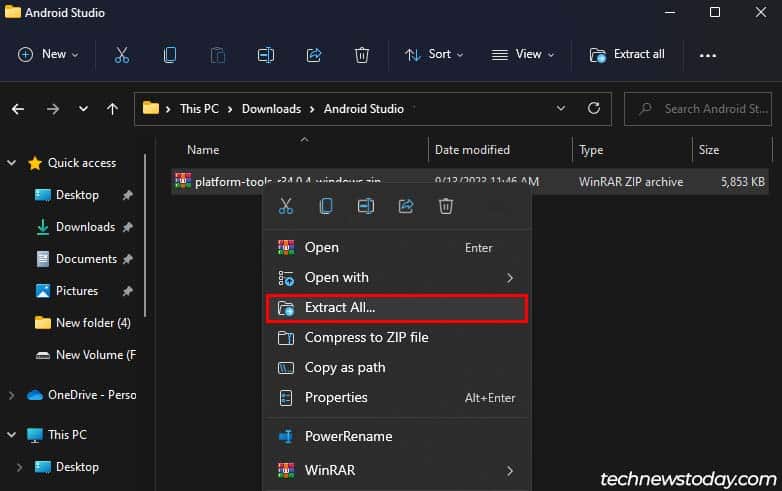
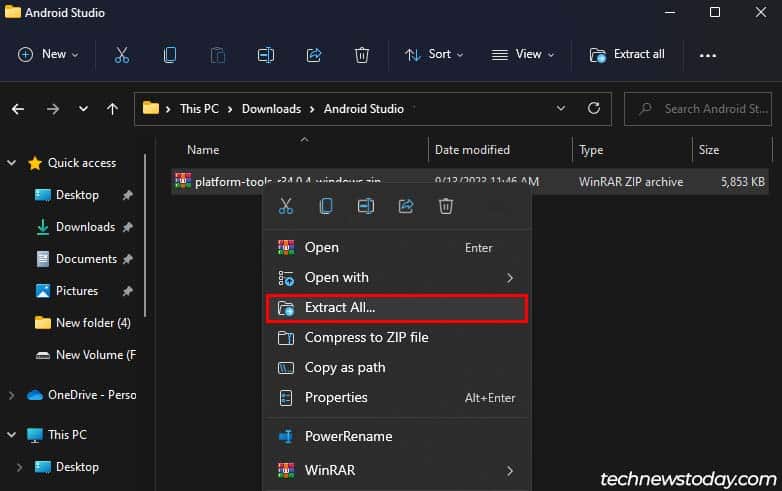 Sélectionnez Extraire tout et cliquez sur Extraire. Maintenant, double-cliquez sur le fichier extrait obtenu et ouvrez le sous-dossier platform-tools .
Sélectionnez Extraire tout et cliquez sur Extraire. Maintenant, double-cliquez sur le fichier extrait obtenu et ouvrez le sous-dossier platform-tools .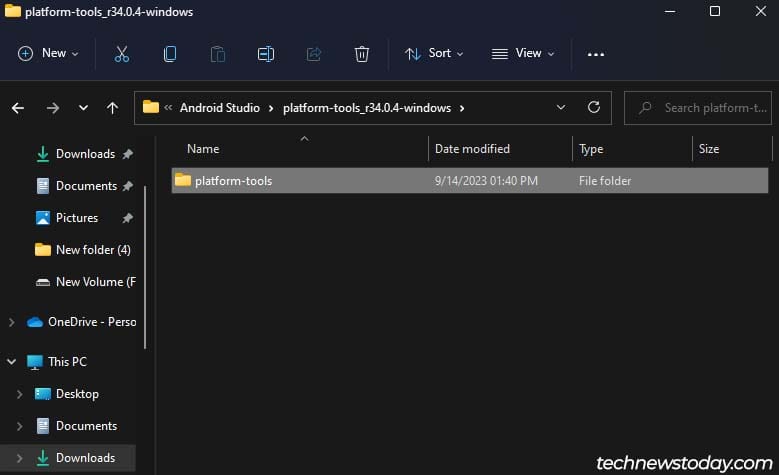
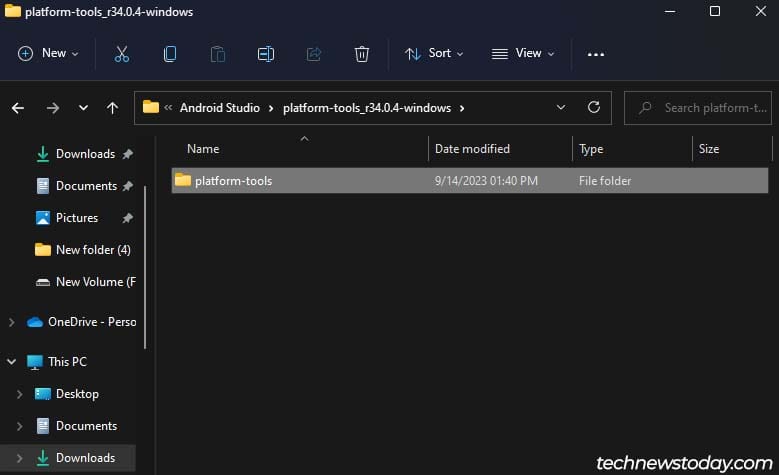 Cliquez sur la barre d’adresse en haut, tapez cmd et appuyez sur Entrée pour ouvrez l’Invite de commandes dans ce répertoire. (Vous pourrez maintenant commencer à utiliser la ligne de commande ADB )
Cliquez sur la barre d’adresse en haut, tapez cmd et appuyez sur Entrée pour ouvrez l’Invite de commandes dans ce répertoire. (Vous pourrez maintenant commencer à utiliser la ligne de commande ADB )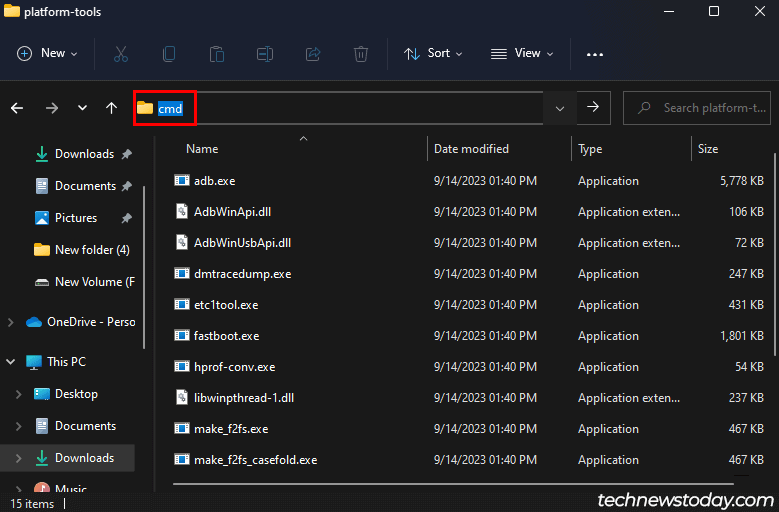
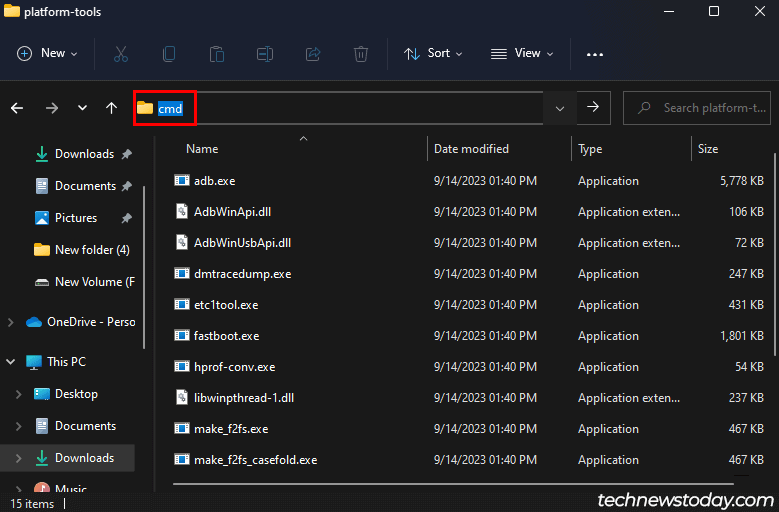
Maintenant encore, pour que votre smartphone puisse recevoir des instructions de l’ordinateur, vous devrez activer Débogage USB.
Voici les étapes à suivre :
Ouvrez l’application Paramètres . Vous devrez d’abord activer les Options pour les développeurs. Si vous ne l’avez pas déjà fait, suivez les étapes ci-dessous : Faites défiler vers le bas et sélectionnez À propos du téléphone.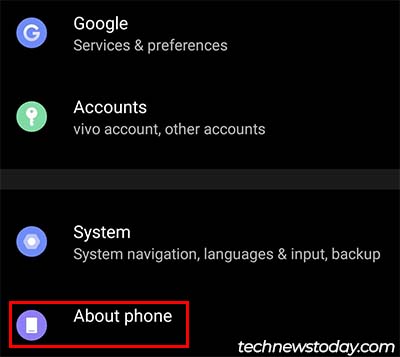
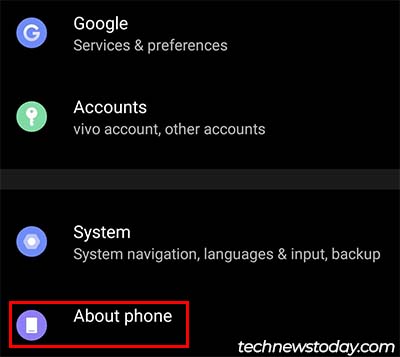 Cliquez sur Informations sur le logiciel.
Cliquez sur Informations sur le logiciel.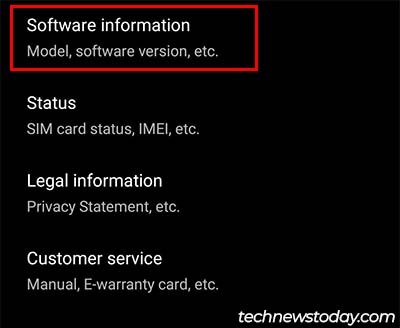
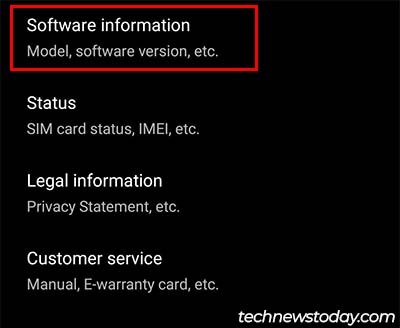 Appuyez cinq fois sur le numéro de build pour débloquer les options pour les développeurs.
Appuyez cinq fois sur le numéro de build pour débloquer les options pour les développeurs.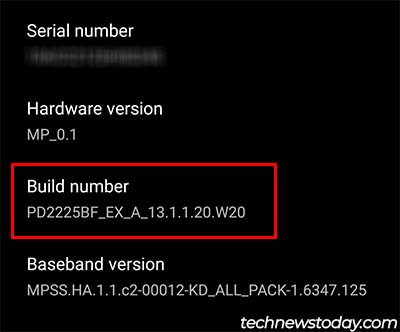
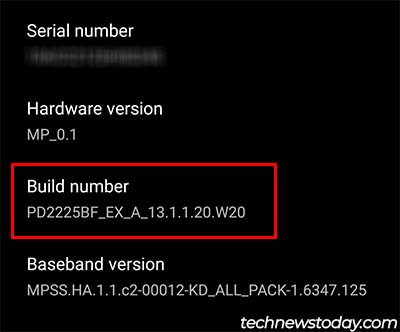 Accédez aux Options pour les développeurs. Localisez le débogage USB et activez-le.
Accédez aux Options pour les développeurs. Localisez le débogage USB et activez-le.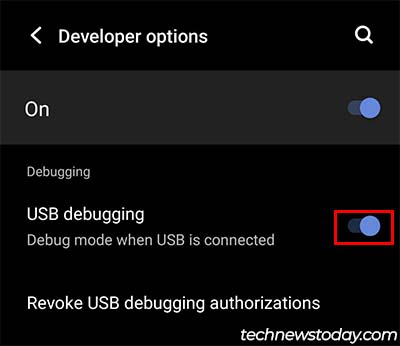
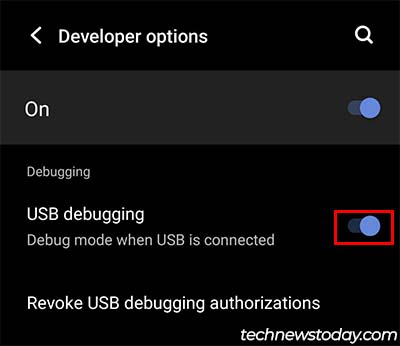 Quittez les Paramètres et connectez votre smartphone à votre ordinateur. Un message devrait apparaître vous demandant si vous souhaitez autoriser le débogage USB à partir de l’ordinateur auquel vous êtes connecté. Sélectionnez Autoriser.
Quittez les Paramètres et connectez votre smartphone à votre ordinateur. Un message devrait apparaître vous demandant si vous souhaitez autoriser le débogage USB à partir de l’ordinateur auquel vous êtes connecté. Sélectionnez Autoriser.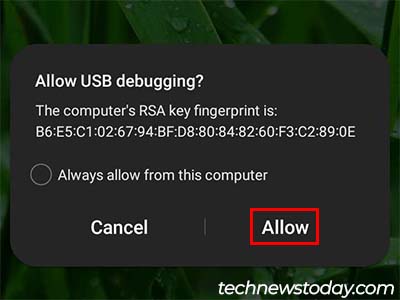
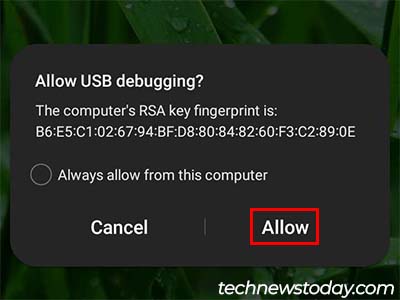
Enfin, vous pouvez exécuter la commande ADB depuis votre ordinateur pour demander à votre smartphone de s’éteindre ou de redémarrer.
Voici comment procéder :
Revenez à l’Invite de commandes que vous avez ouverte. Tapez la commande abd devices pour voir la liste des appareils connectés à votre ordinateur. (Vous devriez voir votre smartphone apparaître avec son numéro d’appareil.) Entrez la commande suivante :
adb shell reboot-p pour éteindre votre téléphone.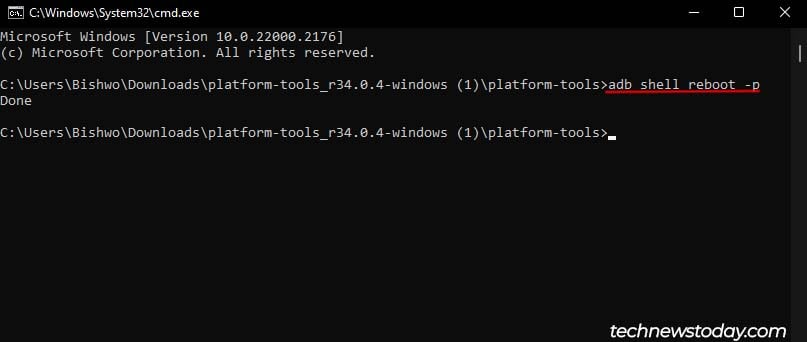
redémarrage adb pour redémarrer votre téléphone.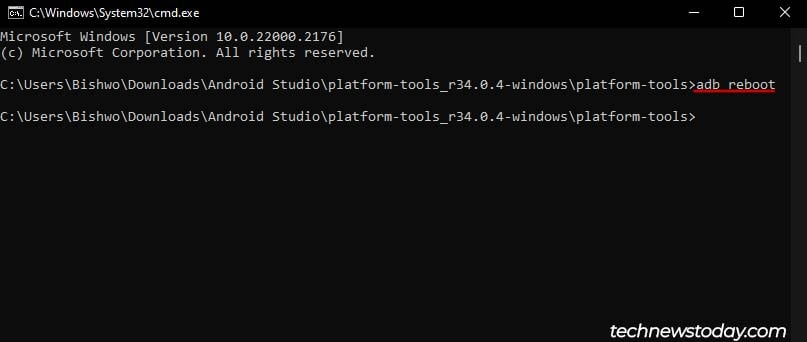
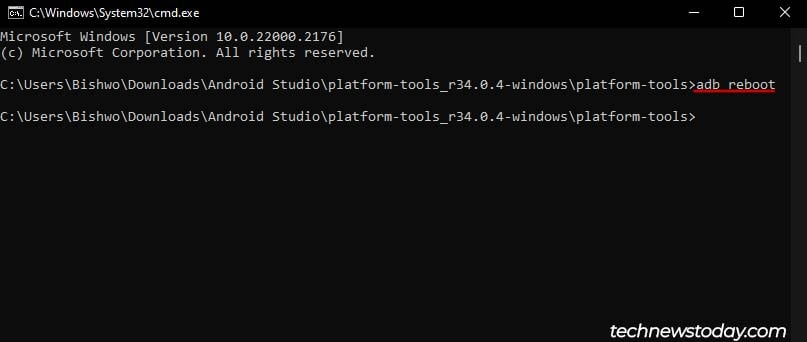 Quitter Invite de commandes.
Quitter Invite de commandes.
Utiliser des applications tierces
Vous pouvez également facilement éteindre ou redémarrer votre smartphone à l’aide d’applications tierces. Il existe une variété d’applications de ce type que vous pouvez utiliser comme le menu d’alimentation, la mise hors tension et l’arrêt et AutoOFF.
Comment éteindre l’iPhone sans le bouton d’alimentation ?
Vous pouvez également éteindre votre iPhone sans utiliser le bouton d’alimentation. Contrairement à Android, vous n’avez pas à vous soucier d’allumer votre iPhone après l’avoir éteint. Vous pouvez allumer votre iPhone en le branchant simplement sur un chargeur.
Depuis Paramètres
Vous pouvez assez facilement éteindre votre iPhone à partir de l’application Paramètres.
Voici comment procéder :
Ouvrez l’application Paramètres . Accédez à Général et faites défiler vers le bas pour trouver le bouton Arrêter .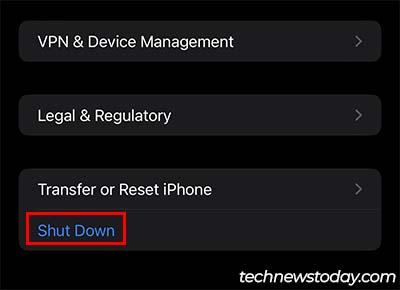
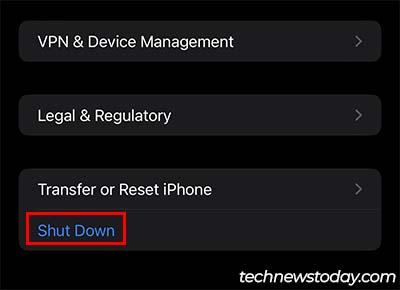 Appuyez sur Arrêter , puis faites glisser le bouton de mise hors tension vers la droite..
Appuyez sur Arrêter , puis faites glisser le bouton de mise hors tension vers la droite..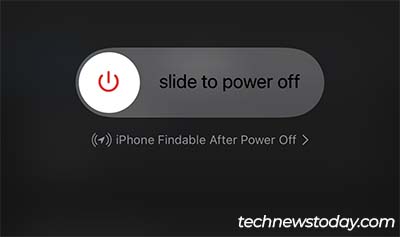
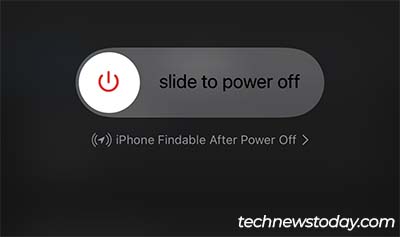
Utiliser Assistive Touch
Le paramètre Assistive Touch est à peu près le même que le menu Assistant sous Android. Cependant, même si vous ne pouvez pas utiliser cette fonctionnalité pour éteindre votre iPhone, vous pouvez l’utiliser pour le redémarrer.
Voyons comment procéder :
Vous devez d’abord activer Assistive Touch : ouvrez les Paramètres. Accédez à Accessibilité > Toucher > AssistiveTouch. Activez AssistiveTouch.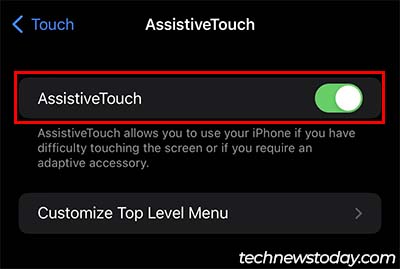
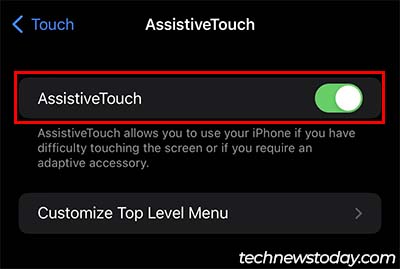 Appuyez sur l’icône AssistiveTouch et sélectionnez Appareil.
Appuyez sur l’icône AssistiveTouch et sélectionnez Appareil.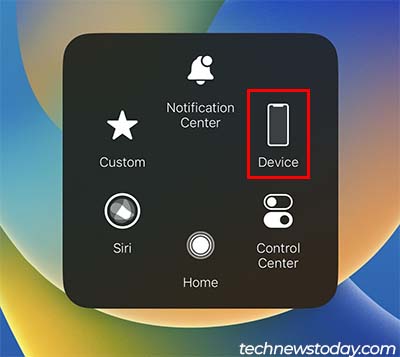
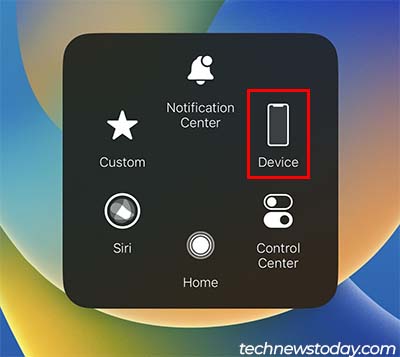 Appuyez sur Plus et sélectionnez Redémarrer.
Appuyez sur Plus et sélectionnez Redémarrer.